OPTOMA ES550, ES551, EX550, EX551, DS329 User Manual
...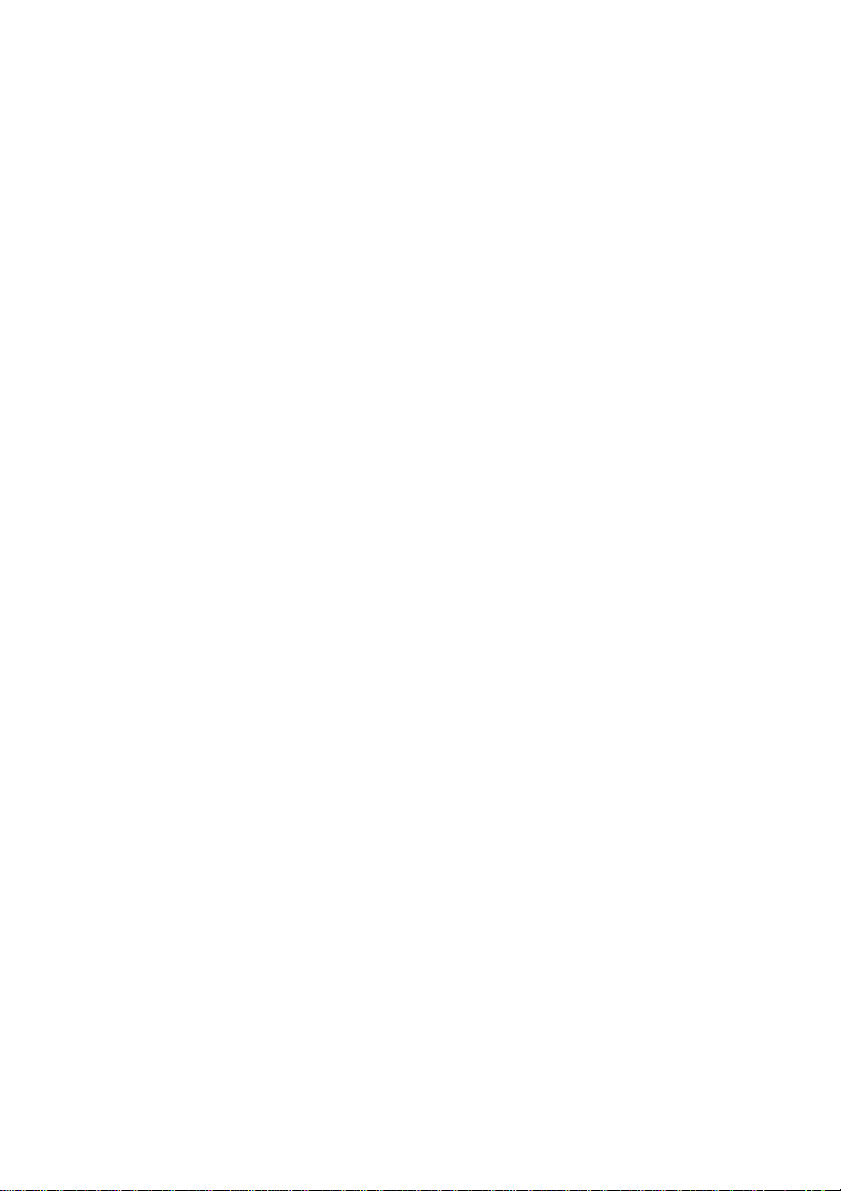
目錄
使用注意事項........................................................................................2
安全指示 ................................................................................................................................. 2
概述......................................................................................................5
投影機功能.............................................................................................................................. 5
包裝內容物.............................................................................................................................. 6
投影機總覽.............................................................................................................................. 7
使用投影機 ...........................................................................................9
控制面板 ................................................................................................................................. 9
連接埠................................................................................................................................... 10
遙控器................................................................................................................................... 11
安裝電池 ............................................................................................................................... 13
遙控器的操作 ........................................................................................................................ 14
連接....................................................................................................15
連接電腦或顯示器................................................................................................................. 16
連接影像來源裝置................................................................................................................. 17
操作....................................................................................................21
開啟/關閉投影機電源.......................................................................................................... 21
調整投影機高度 .................................................................................................................... 22
調整投影機縮放比例與焦距 .................................................................................................. 22
調整投影影像尺寸................................................................................................................. 23
選單操作 ............................................................................................................................... 24
附錄....................................................................................................33
替換燈泡 ............................................................................................................................... 33
安裝懸吊底座 ........................................................................................................................ 35
相容模式 ............................................................................................................................... 36
RS232 指令與協定功能清單 ................................................................................................. 39
疑難排解 ............................................................................................................................... 43
Optoma 全球據點 ................................................................................................................. 45
法規與安全注意事項 ............................................................................................................. 48
遙控器................................................................................................................................... 50
TC-1
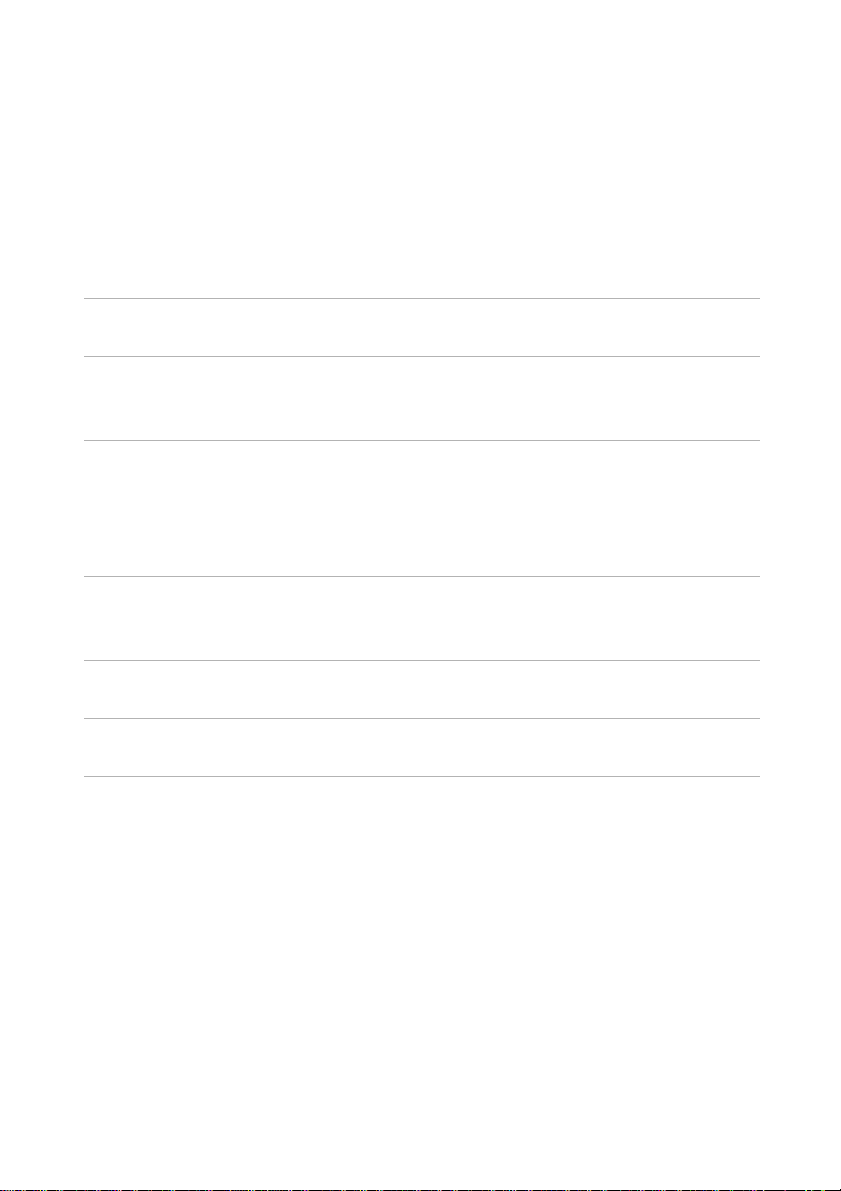
使用注意事項
安全指示
操作投影機前請先閱讀所有指示,並請妥善保存以便日後參閱。
1. 閱讀指示
操作裝置前請先閱讀所有安全與操作指示。
2. 注意事項與警告
應遵守操作指示中的所有備註與警告。
3. 清潔
清潔前,請先將投影機的插頭從插座中拔除。 使用擦拭布清潔投影機的
外殼。 請勿使用液體或噴霧清潔劑。
4. 配件
請勿將本產品放置於不平穩的推車、底座或桌面上, 否則可能掉落,而
導致產品嚴重受損。
請將投影機、配件與選用零件等的塑膠包裝材料遠離孩童,以免其接觸
包裝袋,而導致窒息死亡。請特別注意幼小孩童。
5. 通風
投影機具有通風進氣孔與通風排氣孔。 請勿阻塞通風孔或在其附近擺放
物品,否則可能導致內部積熱,進而導致影像衰退或投影機受損。
6. 電源
請檢查並確保裝置的操作電壓符合您當地電源的電壓。
7. 維修
請勿嘗試自行維修投影機, 請交由合格的維修人員進行任何維修作業。
TC-2
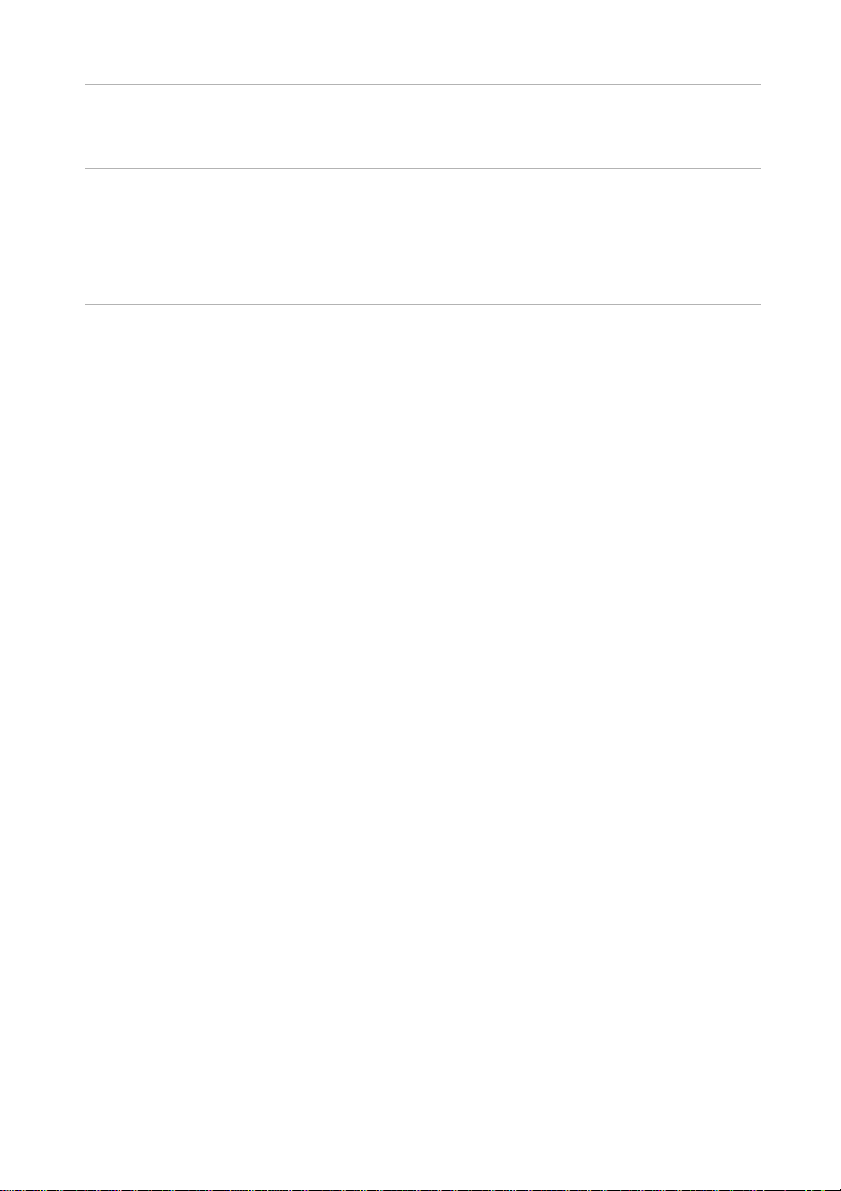
8. 替換零件
若需要替換零件,請確保使用製造商所指定的替換零件。 若使用非授權
的替換品,可能導致火災、觸電或其他危險。
9. 濕氣凝結
將投影機從低溫的場所移至溫暖的場所後,請勿立刻操作投影機, 因為
投影機在這種氣溫變化的情況下,會導致濕氣在鏡片與其他重要的內部
零件上凝結。 若要預防裝置受到損害,在氣溫巨幅或突然變化時,請先
等待 2 小時後再使用投影機。
TC-3
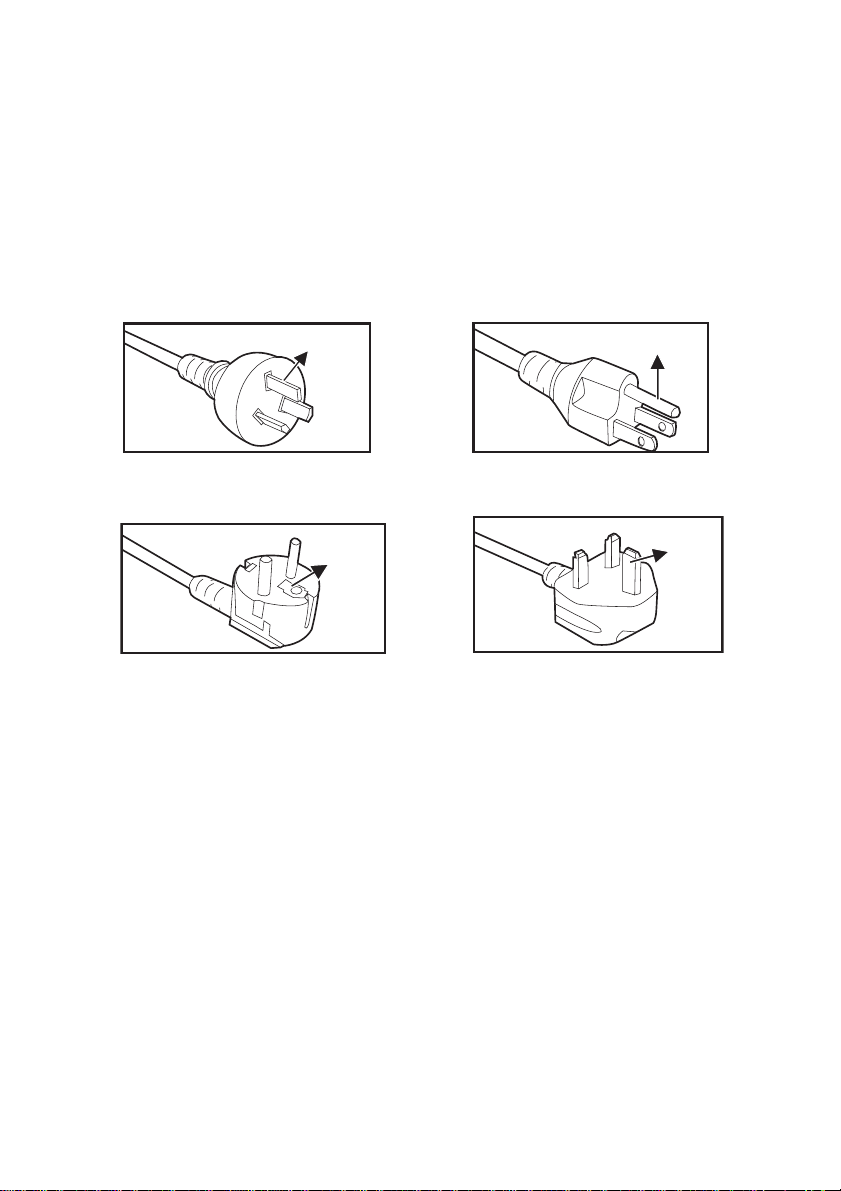
AC 電源線的注意事項
AC 電源線必須符合投影機所在國家的相關需求。 請確認 AC 插頭具有下列圖
案,並使用正確的 AC 電源線。 若隨附的 AC 電源線與您的 AC 插座不相符,
請聯絡您的銷售代表。 本投影機隨附接地型 AC 插頭。 請確保您的插座可使
用此插頭。 請勿破壞本接地型插頭的安全設計。 強烈建議使用備有接地型 AC
插頭的影像來源裝置,以免因為電壓波動而產生訊號干擾。
接地
適用於澳洲與中國大陸
適用於歐陸
接地
接地
適用於美國與加拿大
接地
適用於英國
TC-4
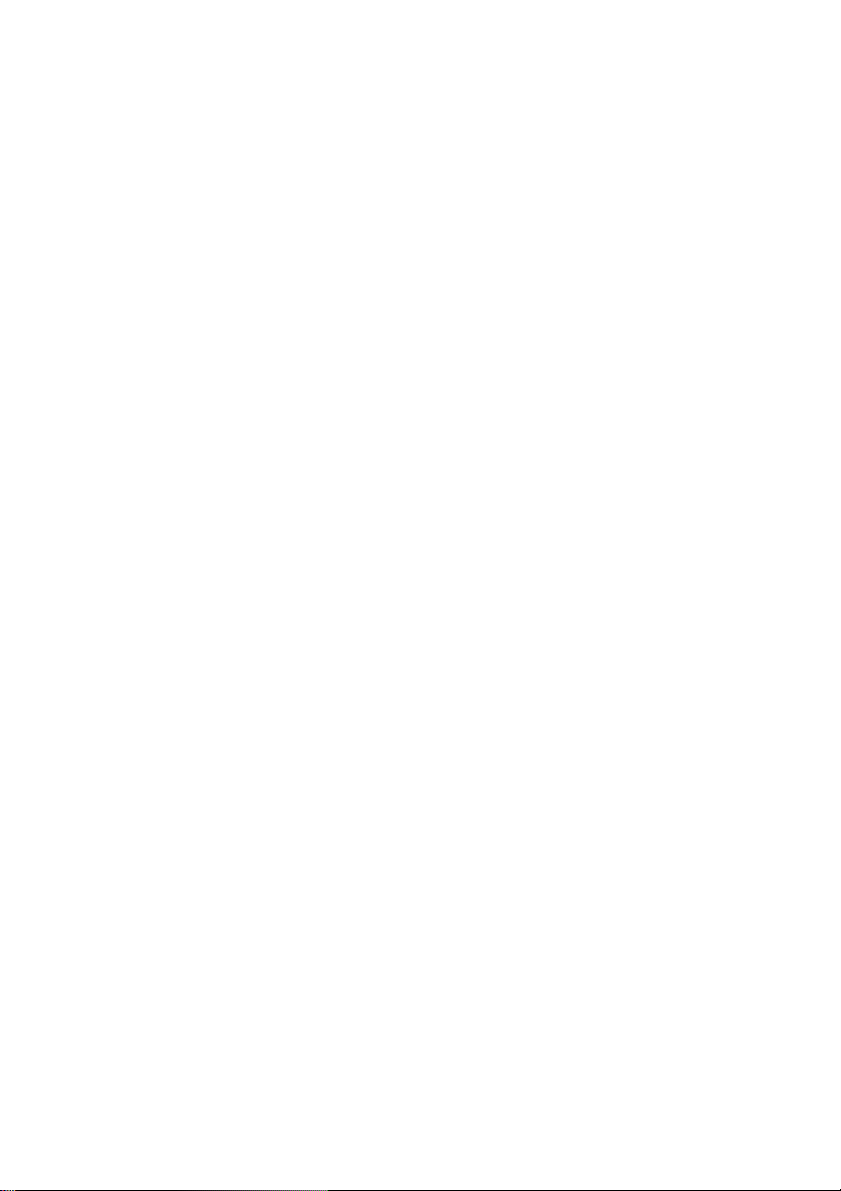
概述
投影機功能
投影機整合高效能的光學引擎投影技術以及使用簡便的設計,並兼具高度可
靠性及操作簡便的優點。
本投影機具備下列功能:
採用單晶片 0.55" Texas Instruments DLP
SVGA (800 x 600 像素)
SVGA (1024 x 768 像素)
相容於 Macintosh
相容於 NTSC、PAL、SECAM 及 HDTV
D-SUB 15 針端子可連接類比影像
使用簡便的多語螢幕顯示說明
進階的電子梯形修正
RS-232 接頭適用於序列控制
®
電腦
備註
本手冊的資訊變更時,恕不另行通知。
若無書面同意,禁止任意重製、轉讓或複製本文件的任何或全部內容。
®
技術
TC-5
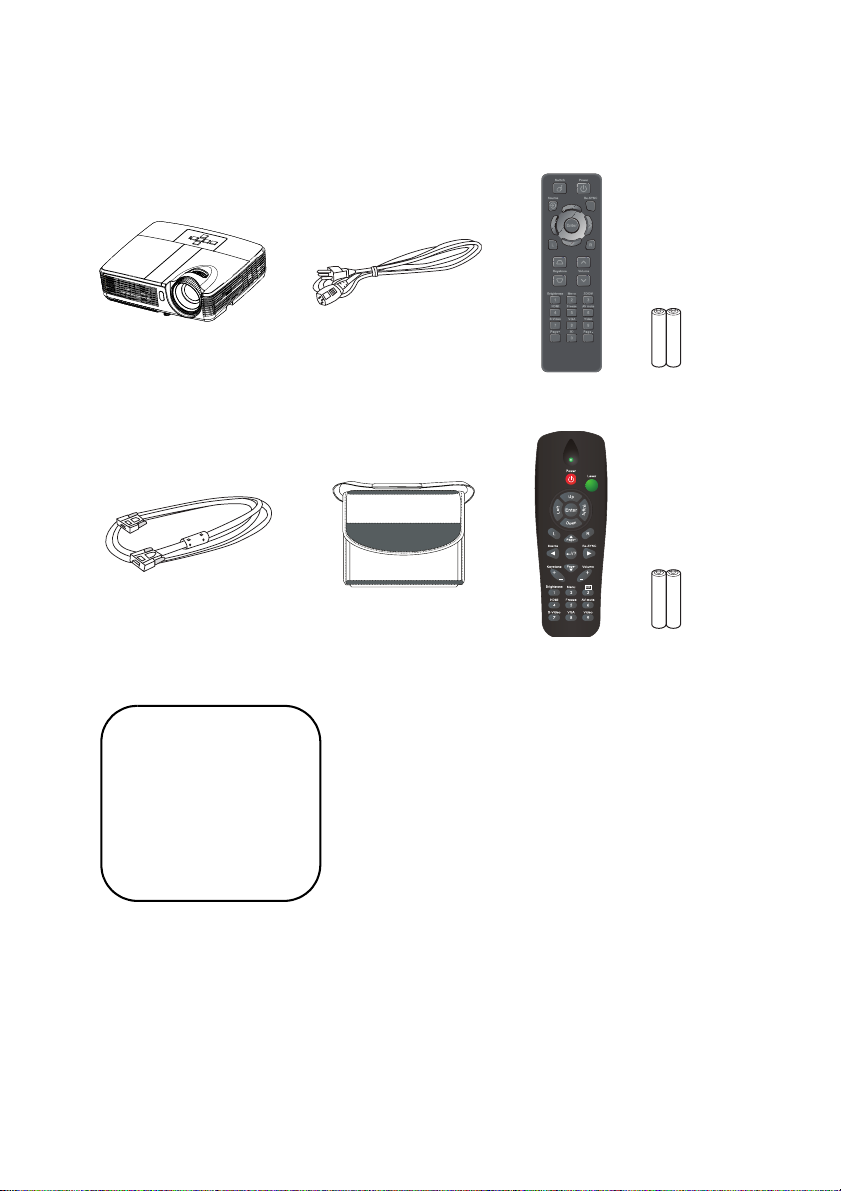
包裝內容物
開啟投影機包裝時,請確保您具有以下所有項目:
投影機 AC 電源線 遙控器 (紅外線)與電池
VGA 傳輸線
(D-SUB 接 D-SUB)
(特定機型的選購項目)
手提袋
(紅外線)與電池 (AAA*2 顆)
(AAA*2 顆)
適用於特定地區的遙控器
文件:
5 使用手冊
5 保固卡
5 快速啟動說明卡
5 WEEE 認證聲明卡
(僅限 EMEA)
備註
如需歐洲地區的保固資訊,請瀏覽
由於各國家的應用情況有所不同,部分地區可能使用不同的配件。
若缺少任何項目、項目受損或裝置無法運作,請立刻聯絡您的經銷商。
請保留原本的運貨箱與包裝材料,以供您日後要運送裝置時使用。若要達到最佳防護效果,
請採用出廠時的包裝方式重新包裝裝置。
www.optomaeurope.com
網站。
TC-6
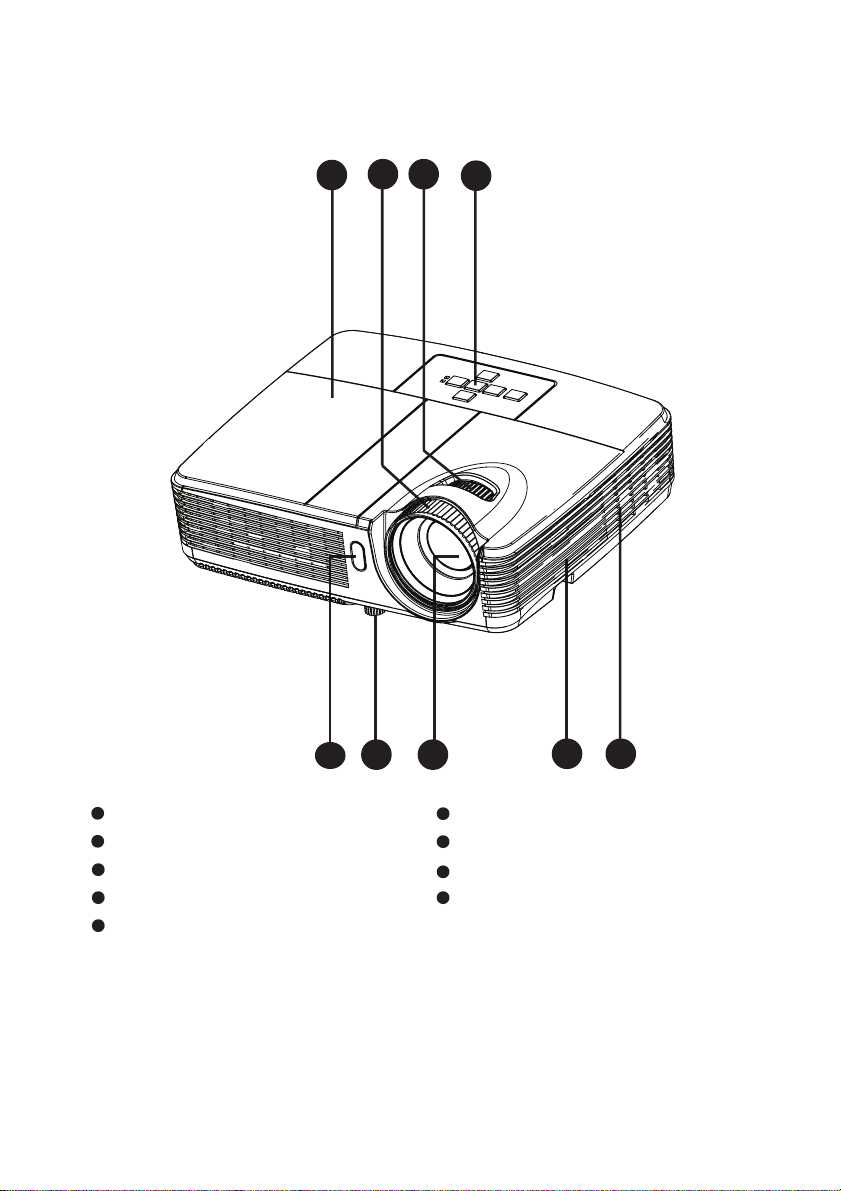
投影機總覽
正面圖
9
78
6
1
1
前方紅外線遙控感應器 控制面板
2
升降腳架 縮放環
3
投影鏡片 對焦環
4 9
喇叭 燈泡蓋
5
通風孔
32
6
7
8
5
4
TC-7
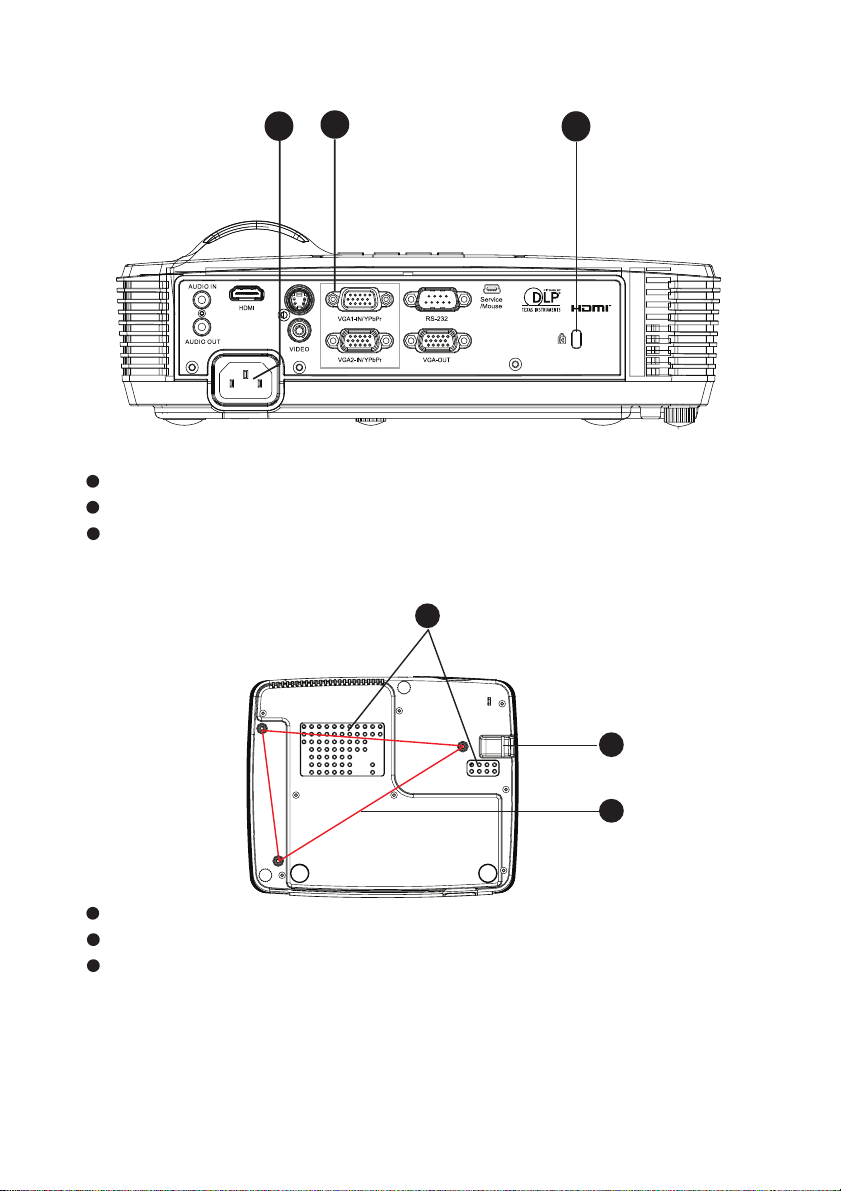
背面圖
1
1
AC 電源插孔
2
連接埠 (僅特定機型有 HDMI)
23
Kensinton 防盜鎖
底部圖
2
3
3
1
安全桿
22
懸吊底座孔
3
通風孔
備註
本投影機可搭配懸吊底座使用,以便加以固定。 懸吊底座並非本包裝隨附項目。
請聯絡您的經銷商,瞭解更多有關投影機懸吊及固定的資訊。
TC-8
1
2
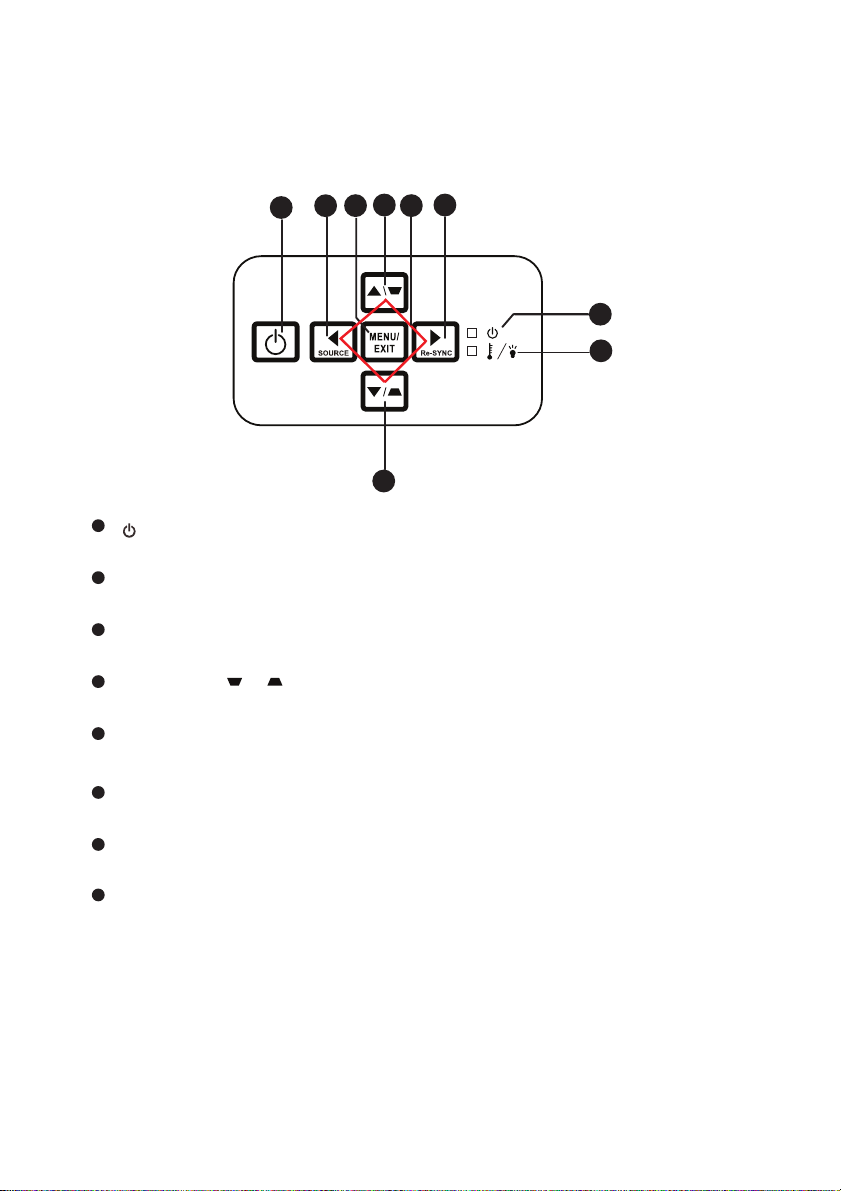
使用投影機
控制面板
4
3
2
1
1
電源
開啟或關閉投影機。
2
訊號來源
切換不同的輸入訊號。
3
選單/退出
顯示或退出畫面上的選單。
4
梯形修正 ( / )
手動修正偏斜投影所導致的扭曲影像。
5
四向方向按鈕
使用四向方向按鈕選擇項目或調整您的選項。
6
重新同步
自動將投影機與輸入來源同步化。
7
電源 (電源指示燈)
請參閱 「指示燈訊息」。
8
溫度/燈泡 (溫度/燈泡指示燈)
請參閱 「指示燈訊息」。
5
4
6
7
8
TC-9
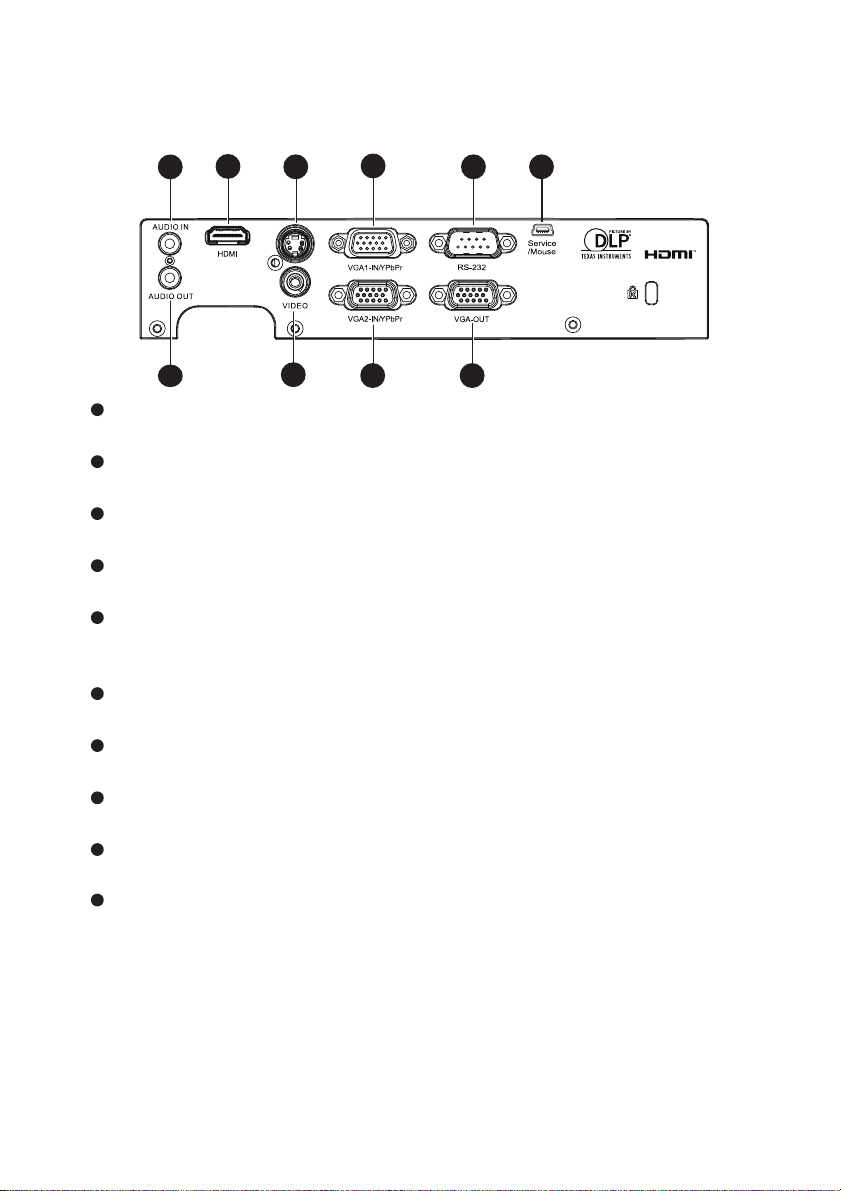
連接埠
4
8
7
6
1
音訊輸入
10
2
1
3 5
9
將影像設備或電腦的輸出音訊接至此插孔。
2
HDMI (僅限特定機型才有 HDMI)
將影像設備的 HDMI 輸出訊號接至此插孔。
3
S-VIDEO
將影像設備的 S-Video 輸出訊號接至此插孔。
4
VGA1-IN/YPbPr
將影像輸入訊號 (類比 RGB 或色差)接至此插孔。
5
RS-232
若透過電腦操作投影機,請將此插孔與主控電腦的 RS-232C 連接埠相
連。
6
維修/滑鼠
此接頭用於韌體升級並可支援滑鼠功能。
7
VGA 輸出
連接電腦的顯示訊號等。
8
VGA2-IN/YPbPr
將影像輸入訊號 (類比 RGB 或色差)接至此插孔。
9
視訊
將影像設備的視訊輸出訊號接至此插孔。
10
音訊輸出
連接喇叭或其他音訊輸出設備。
TC-10
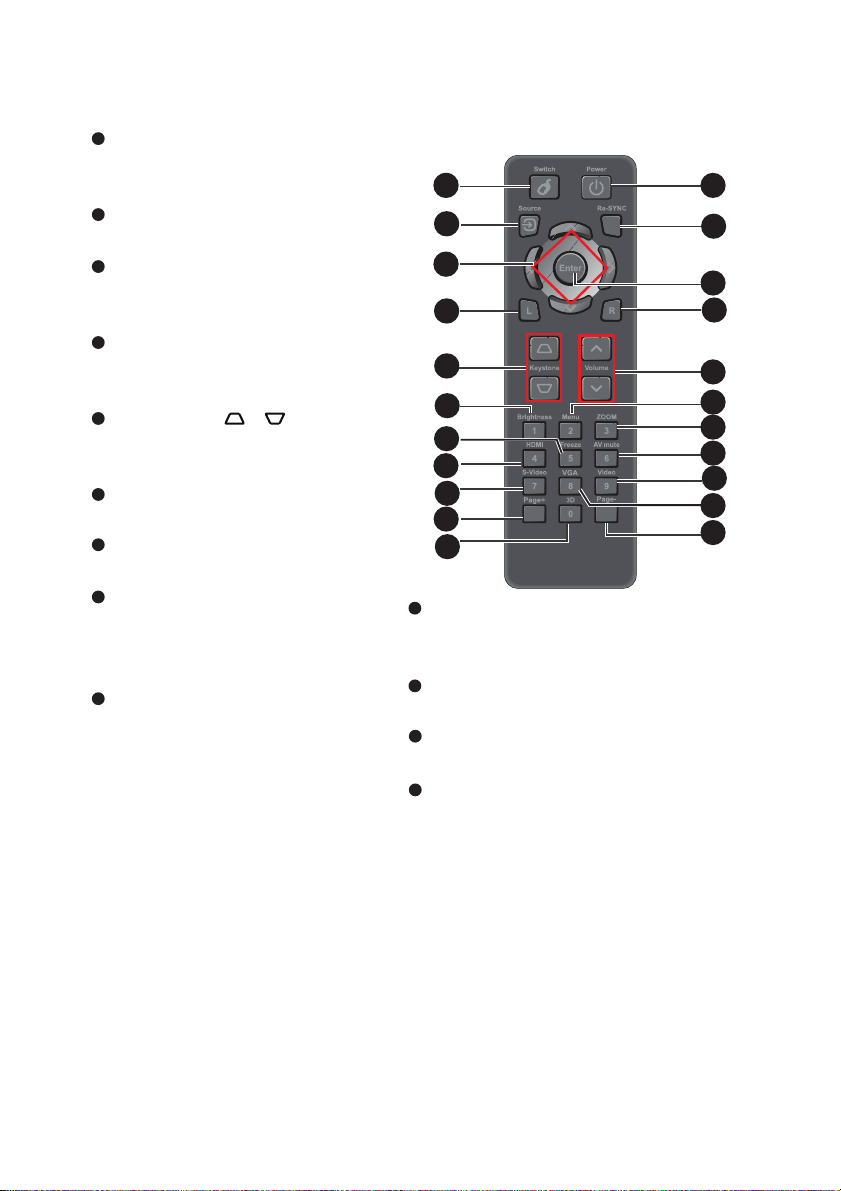
遙控器
1
切換
畫面選單關閉時會切換至滑鼠
模式。
2
訊號來源
切換不同的輸入訊號。
3
四向方向按鈕
使用四向方向按鈕選擇項目或
調整您的選項。
4
滑鼠左鍵
啟用滑鼠模式時,會執行滑鼠
的左鍵功能。
5
梯形修正 ( / )
手動修正偏斜投影所導致的扭
曲影像。
6
亮度
顯示設定桿,可用來調整亮度。
7
靜止
將投影畫面靜止。
8
HDMI
顯示 HDMI 訊號。
(若產品沒有 HDMI,此功能將
不會運作)
9
S-Video
顯示 S-Video 訊號。
1
2
3
4
5
6
7
8
9
10
11
10
頁面 +
啟用滑鼠模式時,會執行上一頁的
功能。
11
3D
開啟或關閉 3D 立體功能。
12
電源
開啟或關閉投影機。
13
重新同步
自動將投影機與輸入來源同步化。
12
13
14
15
16
17
18
19
20
21
22
TC-11
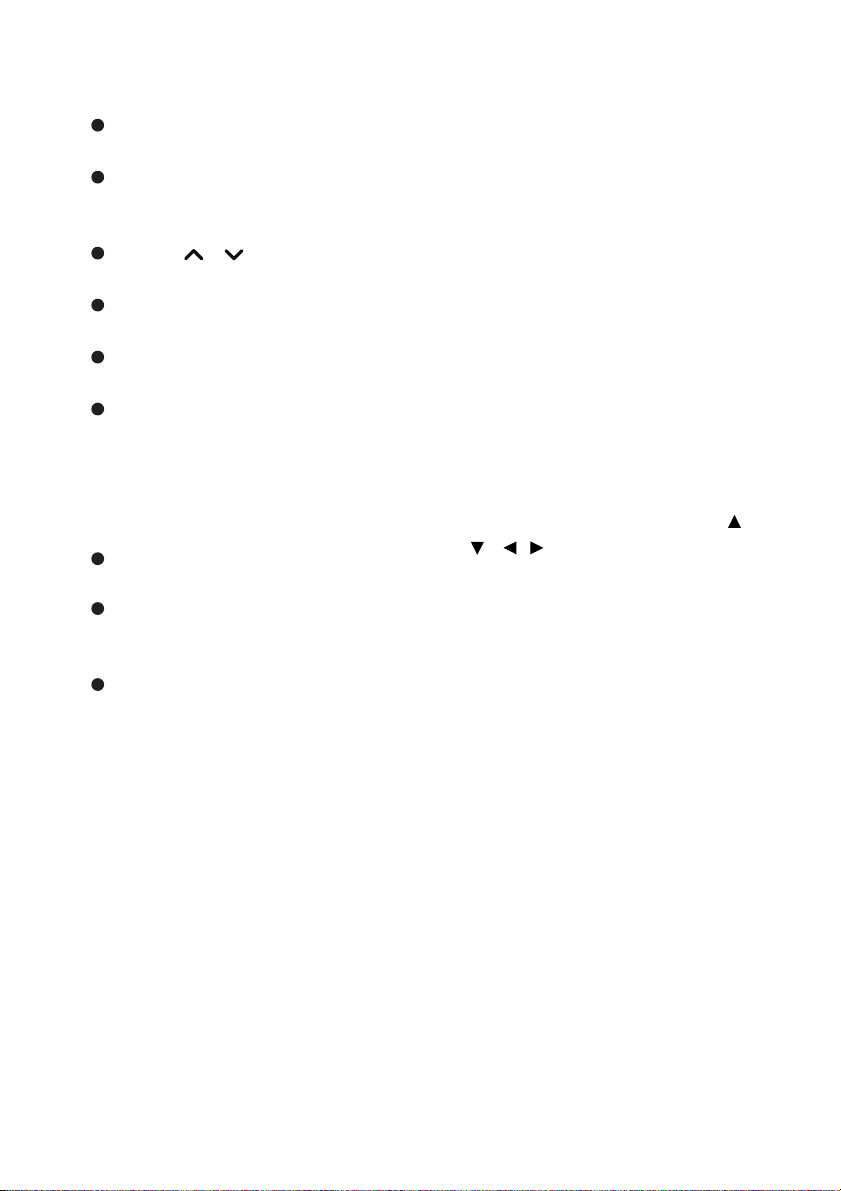
14
確認
確認所選項目。
15
滑鼠右鍵
啟用滑鼠模式時,會執行滑鼠
的右鍵功能。
16
音量(/)
調整音量大小。
17
選單
顯示畫面選單。
18
縮放比例
放大或縮小投影畫面尺寸。
19
AV 暫切
暫時切斷影像與聲音。 必須再
按一次 AV 暫切,才可回復聲音
與影像的輸出。 若按其他按鈕,
投影畫面將會不正常且不會輸
出聲音。
20
視訊
顯示視訊訊號。
21
VGA
依序將輸入來源切換至 VGA1
或 VGA2。
22
頁面 啟用滑鼠模式時,會執行下一
頁的功能。
使用遙控滑鼠
本機具有透過遙控器操控電腦的功能,
讓您在簡報時享有更大的彈性。
1. 利用 USB 傳輸線連接投影機與電腦
或筆記型電腦,之後即可使用遙控
器取代電腦的滑鼠。 請參閱第 16 頁
的 「連接電腦」,取得更多詳細說
明。
2. 將輸入訊號設定為 VGA1 或
VGA2。
3. 按下遙控器上的切換鍵,即可在畫
面選單關閉時切換至滑鼠模式。 畫
面上會出現圖示,代表已啟動滑鼠
模式。
4. 利用遙控器執行所需的滑鼠控制功
能。
若要移動畫面中的游標,請按 /
/ / 。
若要按左鍵,請按 L。
若要按右鍵,請按 R。
若要返回一般模式,請再按一次
切換。
TC-12
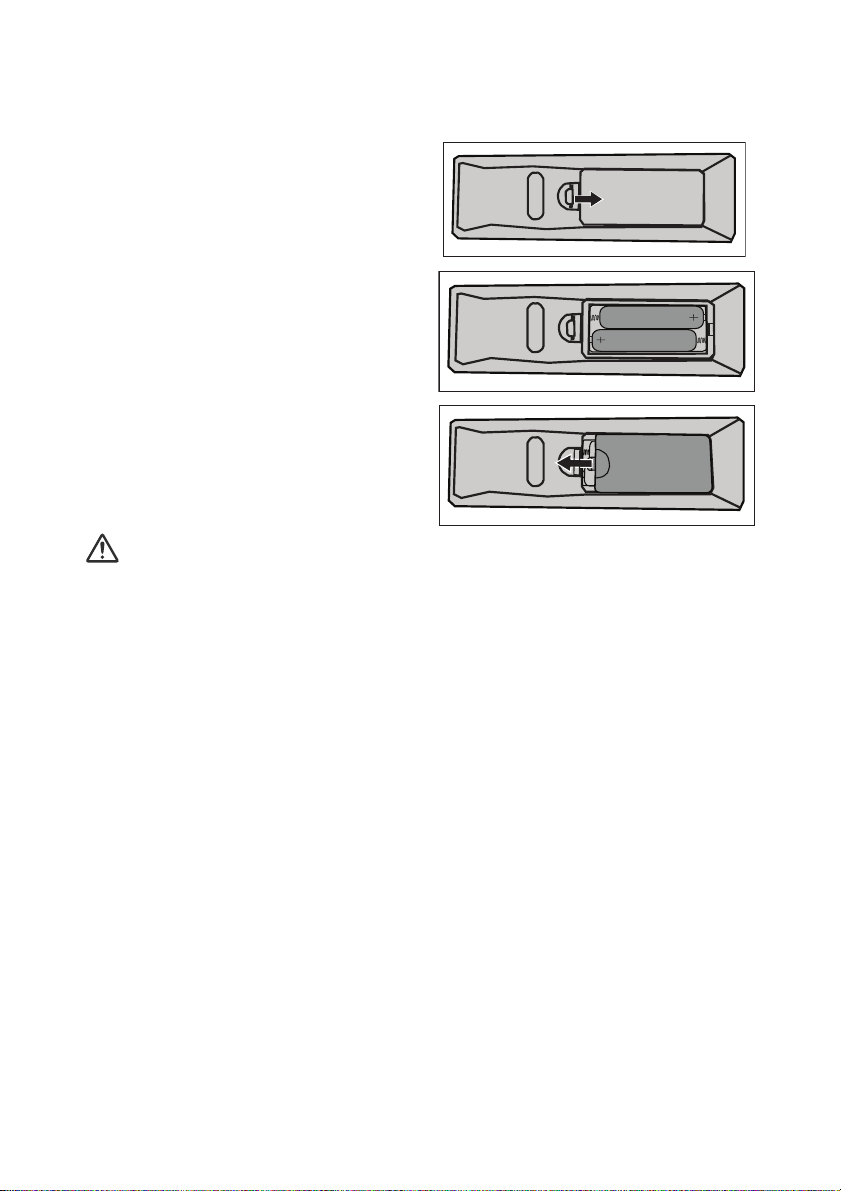
安裝電池
1. 開啟電池蓋,如下列方向所示。
2. 安裝電池,如電池槽內的圖表所
示。
3. 將電池蓋闔上至定位。
注意
若以不正確的電池類型替換,可能會有爆炸的危險。
依據指示棄置使用過的電池。
安裝電池時,請確保正極與負極位置正確。
備註
請將電池遠離孩童, 若不小心吞食電池,可能導致死亡。
若長時間不使用遙控器,請取出電池。
請勿將用過的電池與家庭廢棄物一同棄置。 請依據當地法規棄置使用過的電池。
若以不正確的電池替換,可能會有發生的危險。 請用全新的電池替換。
請勿將電池置於火源或水中及附近,請將電池保存在陰涼及乾爽的地方。
若發現電池漏液,請清除漏液並以新電池替換。 若漏液沾黏身體或衣物,請立即用清水沖洗。
TC-13
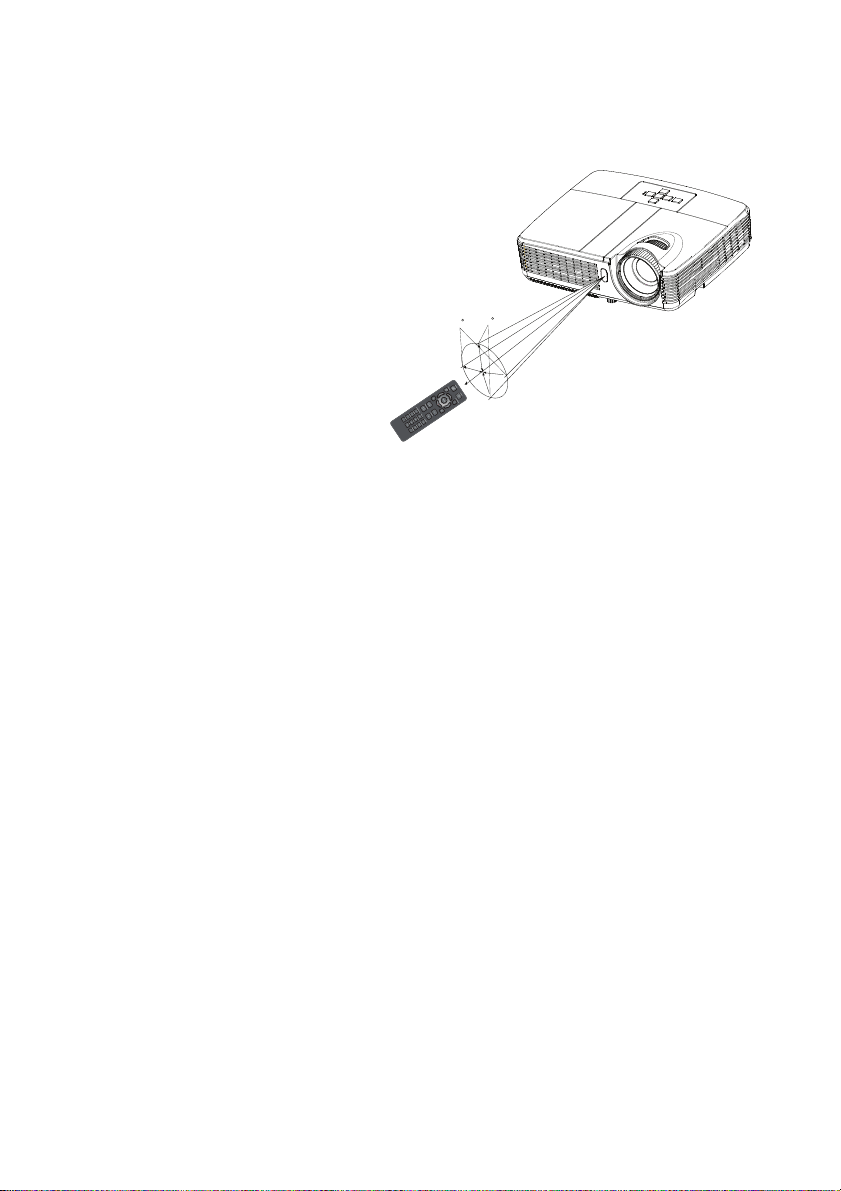
遙控器的操作
將遙控器對準紅外線遙控感應器的位置,然後按下按鈕。
透過投影機前面板操作
15
15
5m
8m
7m
備註
在陽光或其他強光下 (如螢光燈照射遙控感應器的情況),遙控器可能無法運作。
在可看見遙控感應器的位置操作遙控器。
請勿摔落或搖動遙控器。
請勿在極高溫或極高濕度的位置使用遙控器。
請勿讓遙控器碰水,或將潮濕物體放置於遙控器上。
請勿拆解遙控器。
TC-14

連接
投影機連接訊號來源時,請確保下列事項:
1. 連接前,請關閉所有設備的電源。
2. 使用各訊號來源適用的正確訊號連接線。
3. 確保妥當插入連接線。
2
1 1
3 4
6 7
1
5
6
8
1. .............................................................................................. * 音訊連接線
2. ............................................................................................*HDMI 連接線
3. ....................................................................................... * 色差影像連接線
4. ........................................................................................ *S-Video 連接線
5. ..................................................... *VGA (D-Sub) 轉 HDTV (RCA) 連接線
6. ............................................................... VGA 傳輸線 (D-SUB 接 D-SUB)
7. ..............................................................................................*USB 連接線
8. .............................................................................. *VGA 轉 DVI-A 連接線
備註
由於各國家的應用情況有所不同,部分地區可能使用不同的配件。
(*)
選購配件
TC-15

連接電腦或顯示器
連接電腦
本投影機具有兩個 VGA 輸入插孔,可讓您連接 IBM®相容電腦以及
Macintosh
若要將投影機連接筆記型電腦或桌上型電腦:
1. 使用隨附的 VGA 連接線,將一端接至電腦的 D-Sub 輸出插孔。
2. 將 VGA 連接線的另一端接至投影機的 VGA1-IN/YPbPr 或 VGA2-IN/
YPbPr 訊號輸出插孔。
連接顯示器
若您同時要在顯示器及螢幕上檢視簡報,您可透過 VGA 連接線將投影機的
VGA OUT 訊號輸出孔與外部顯示器連接,如下列說明所示:
若要將投影機連接至顯示器:
1. 將投影機接至電腦,如第 16 頁的 「連接電腦」的說明所述。
2. 使用適當的 VGA 連接線 (僅隨附一條),將連接線的一端連接影像顯示
器的 D-Sub 輸入插孔。
若您的顯示器具有 DVI 輸入插孔,則使用 VGA 轉 DVI-A 連接線將 DVI 端接至影像顯示器的 DVI
輸入插孔。
3. 將連接線的另一端接至投影機的 VGA OUT 插孔。
®
電腦。 若您要連接傳統的 Macintosh 電腦,則需 Mac 轉接器。
重要
許多筆記型電腦在連接投影機後,並不會開啟外部視訊連接埠。 您需
要按按鍵組合,如 FN + F3 或 CRT/LCD 鍵,開啟及關閉外部顯示功
能。 利用筆記型電腦上標示有 CRT/LCD 的功能鍵,或標示有顯示器
符號的功能鍵。 同時按下 FN 以及標示的功能鍵。 請參閱您筆記型電
腦的說明文件,瞭解您筆記型電腦的按鍵組合。
重要
使用投影機的 VGA1-IN/YPbPr 或 VGA2-IN/YPbPr 插孔,才可使用
VGA OUT 輸出。
TC-16
